
緊急連絡メールを飛ばせ!
酔った勢いでアチコチ受けてしまったアドベントカレンダー
12月12日 トヨクモ編です。
◆これは困ったどうしよう?
ある日、外出先から会社に戻る時、人身事故で電車が止まっていました。
既に代替え手段も無く、「会議の予定時刻に戻れん、遅刻かぁ」と途方にくれていました。
「上司に連絡せなアカンなぁ」と当たり前のことが頭に浮かぶのですが、「あれ?オレ上司の連絡先知らんがな・・・」
「kintone見れば会社のメールアドレス分かるけど、オレのGmailから送るのはなんかイヤやなぁ」
さて困ったどうしようと思ったのも束の間、
以前テスト的にイイものを作っていたことを思い出しました。
「もしかしてメール送信アプリ、使えるんじゃね?」
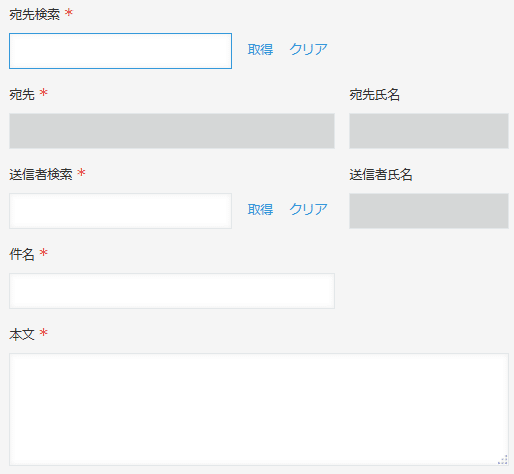
非常にシンプルですが、以前作って放置していた割には最低限必要な機能がそろっていそうです。(他人事)
宛先検索のルックアップは、従業員マスタに紐づいているので、
宛先フィールドにメールアドレスが表示されるようになっています。
あとは件名、本文書いて保存すればOK。
◆kMailer登場!
ここからトヨクモ製品の登場です。
みなさんご存じ「kMailer」様です。
kMailerの機能を使い、宛先に設定されたメールアドレスに向け、kintoneに保存した内容をメール送信する、とまぁ簡単な流れです。
ですので、kMailerに出てくるアドレス帳アプリは「メール送信アプリ」となります。

kMailerには「メールテンプレート」を設定し、そのテンプレートに沿ってkintoneデータをセットし、メール送信するという流れになります。
本文はkintoneに登録したそのままを送信することもできますが、
kintoneのフィールドを使って表現することもできます。
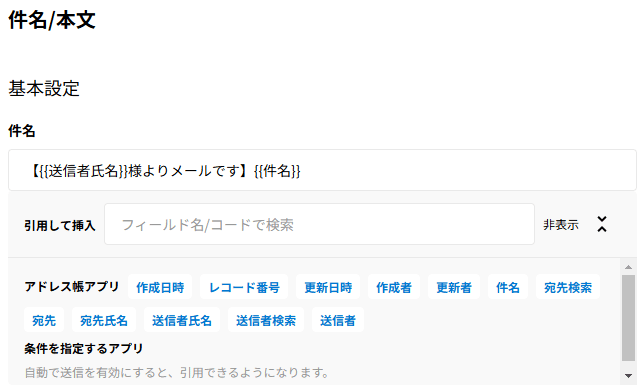
件名の部分を見て頂くとわかりやすいです。
【{{送信者氏名}}様よりメールです】{{件名}} とありますが、
{{送信者氏名}}や{{件名}}はkintoneアプリのフィールド名です。
上記画像の青文字部分を選択するとそのフィールドがセットされます。
つまり、kintoneアプリのデータを反映することができます。
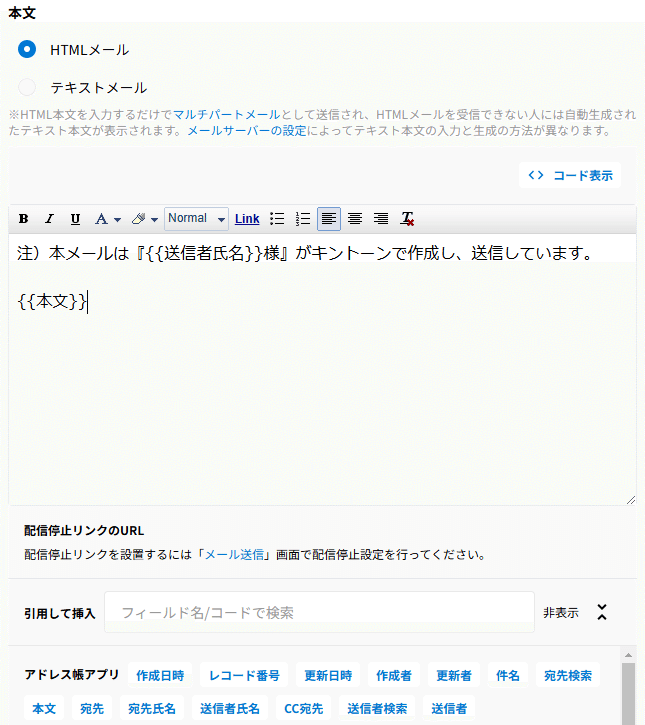
本文も同じです。{{本文}}と書かれたところには、kintoneアプリで登録した本文フィールドのデータが入ります。
「注)本メールは『{{送信者氏名}}様』がキントーンで作成し、送信しています。」こういった注釈を定型文として入れることもできます。
レコードの作成日時や作成者などもメールに反映することができます。
アイデア次第ですが、「アプリのURL+レコード番号」とすればメール内にレコードのURLを記載し、メールから直接kintoneのレコードを開くことも可能です。


kintoneで作成したメールデータがkMailerでは下段のように表現されます。
これならGmailを使わなくても上司にメールを送ることができそうです。

◆スマホアプリは使えません…
ただスマホのkintoneアプリからはメール送信できません。
kMailerの「メールを作成する」ボタンが表示されないので・・・
スマホのブラウザならこのボタンが表示されますので、小さい画面を駆使してボタンをタップ、テンプレートを選択して、確認、送信。
さてさて本当にメールを送ることができたのでしょうか・・・
(1時間後)
見事にメールが上司に届き、電車遅延による遅刻を承認頂けました!
◆CCも追加したい
帰社してからCCもできたら良いなと思い、CC機能も付けました。
CCは複数人を想定し、テーブルとしました。

◆おわりに
これなら会社のPCを持ち歩かなくても緊急時の連絡が可能です。
但し、一方通行なんですけどね・・・
まぁちゃんとしたメールのやり取りしたければ、ちゃんとした機材を持ち歩け!というルールにしたので、一方通行で十分という事にしておきます。
